
Innholdsfortegnelse:
- Forfatter John Day [email protected].
- Public 2024-01-30 11:22.
- Sist endret 2025-01-23 15:02.
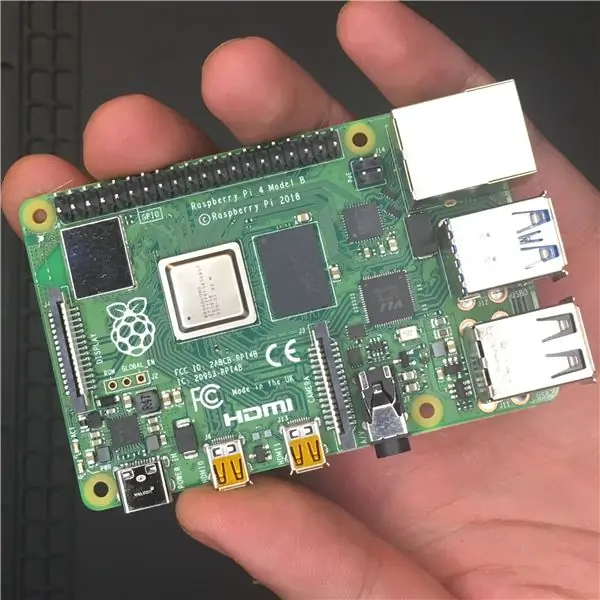
Raspberry Pi 4 er en liten, kraftig minidatamaskin med 4K-støtte med dobbel skjerm, USB 3.0, en ny CPU og GPU og opptil 4 GB RAM.
I denne opplæringen lærer du hvordan du konfigurerer Raspberry Pi 4 Model B og installerer alt du trenger for å bruke full effekt av det lille innebygde brettet
Trinn 1: Kort oversikt


Raspberry Pi 4 Model B er det nyeste produktet i den populære Raspberry Pi -serien med enkeltkort -datamaskiner. Den tilbyr banebrytende økninger i prosessorhastighet, multimedieytelse, minne og tilkobling sammenlignet med tidligere generasjon Raspberry Pi 3 Model B+. Det er en rimelig måte å utvikle avanserte IOT-applikasjoner.
Raspberry Pi 4 Model B har en ny 1,5 GHz firekjerners 64-biters prosessor basert på ARM Cortex-A72. Den bruker 28nm prosessteknologi i motsetning til 40nm chips som ble brukt i tidligere Raspberry Pi -modeller. Denne prosessoren er omtrent tre ganger overlegen i forhold til forgjengeren. Den er også oppgradert med innebygd dual-display-støtte ved oppløsninger på opptil 4K via et par mikro-HDMI-porter, som støtter H 265 Decode (4Kp60), H.264 og MPEG-4 decode (1080p60).
Andre funksjoner i Raspberry Pi 4 Model B inkluderer en Gigabit Ethernet-port med PoE (Power over Ethernet), dual-band Wi-Fi 802.11ac, Bluetooth 5, to USB 2.0-porter og to USB 3.0-porter. Enheten bruker nå LPDDR4 -minne med mye høyere båndbredde. En stor viktig oppgradering som Pi-fundamentet har gjort i Raspberry Pi 4 B er Type-C USB-port som Pi kan ta opptil 3A strøm for å operere, og derfor kan nå Pi 4 gi mer strøm til innebygde sjetonger og eksterne enheter som er tilkoblet. GPIO-overskriften forblir den samme, med 40 pinner og fullt bakoverkompatibel med tidligere brett som på de tre foregående modellene av Pi.
Trinn 2: Prissetting
Prisen for det nye Raspberry Pi 4 Model B-kortet starter fra $ 35, og avhengig av valg av RAM (1-4 GB), vil kostnaden variere.
- Raspberry Pi 4 med 1 GB RAM: $ 35
- Bringebær Pi 4 med 2 GB RAM: $ 45
- Bringebær Pi 4 med 4 GB RAM: $ 55
Raspberry Pi Desktop Kit vil bli priset til $ 120.
Raspberry Pi 4 er tilgjengelig fra forskjellige leverandører avhengig av landet ditt.
Trinn 3: Hva er inne i Raspberry Pi 4 Desktop Kit
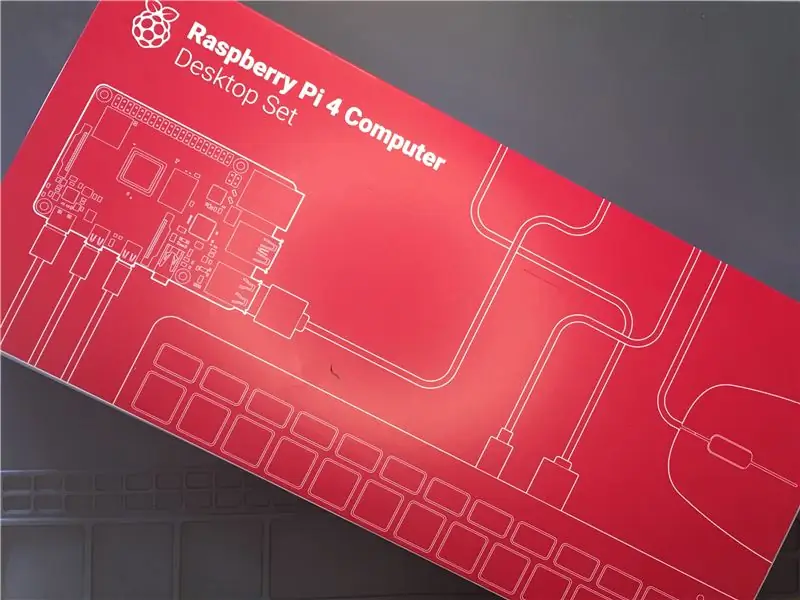



Den inkluderer 4 GB RAM-versjon av Raspberry Pi 4 Model B, offisielt Raspberry-merket etui, strømforsyning, tastatur og mus, et par Micro-HDMI til HDMI-kabler, en oppdatert trykt guide for nybegynnere og et 32 GB microSD-kort med pre -installert operativsystem for Raspberry Pi 4.
Trinn 4: Oppstart av Raspberry Pi
- Sett inn microSD i Raspberry Pi 4, som allerede er forhåndsinstallert med Raspbian OS.
- Koble tastaturet og musen.
- Fest mikro-HDMI-kabelen.
- Koble den andre enden av mikro-HDMI-kabelen til en HDMI-skjerm eller TV.
- Koble til Raspberry Pi -strømforsyningen.
Trinn 5: Når Raspbian lastes inn for første gang, ser du denne velkomstskjermen:
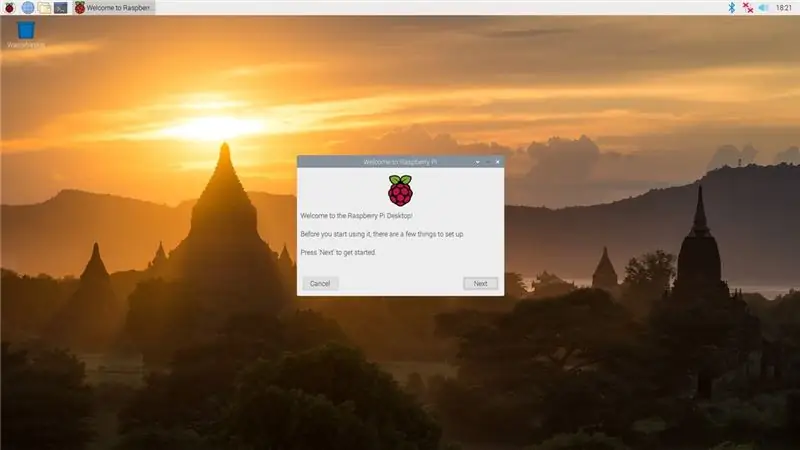
Trinn 6: Logge inn på Raspberry Pi
- Klikk Neste, når du blir bedt om det, velg din tidssone og foretrukne språk og opprett et påloggingspassord.
- Koble til WiFi -nettverket ditt.
- Få de siste oppdateringene for Pi ved å skrive følgende kommandoer på terminalen.
sudo apt -get update -y
sudo apt -get upgrade -y
Når du er ferdig, kan du starte PI -en på nytt ved å skrive følgende kommando.
sudo omstart
Nå som du har konfigurert Raspberry Pi akkurat den rette måten, kan vi komme til de gode tingene. Herfra er du klar til å dra nytte av bringebærets kraftige prosesseringsevner. Avhengig av prosjektets behov og din egen kreativitet, er alternativene nesten uendelige.
Trinn 7: Konklusjon
Raspberry Pi 4 Model B er den kraftigste av noen Pi som har kommet før, og Desktop Kit gjør oppsettet så enkelt som mulig. Det er allerede en dyktig desktop -erstatning og kan håndtere alle IOT -prosjekter. Det er også en perfekt desktop løsning for nettlesing, skriving av artikler og til og med litt lys bilderedigering.
Spiller du spill, redigerer video, 3D -modellering eller en annen CPU- eller GPU -intensiv arbeidsmengde? Raspberry Pi 4 Model B er sannsynligvis ikke det riktige valget.
Jeg håper du fant denne guiden nyttig og takk for at du leser. Hvis du har spørsmål eller tilbakemeldinger? Legg igjen en kommentar nedenfor. I følgende blogginnlegg vil jeg snakke om å sette opp en Raspberry Pi hodeløs. Følg med!
Anbefalt:
Komme i gang med skinkeradio: 5 trinn (med bilder)

Komme i gang med skinkeradio: Som en nylig utarbeidet skinkelisensier, vil jeg fortsette prosessen jeg tok for å komme inn i skinkeradio. Jeg ble fristet av selvtillit aspektet av hobbyen, og ga folk en måte å kommunisere på når andre metoder blir forstyrret. Men det er også givende å
Installere Raspbian Buster på Raspberry Pi 3 - Komme i gang med Raspbian Buster Med Raspberry Pi 3b / 3b+: 4 trinn

Installere Raspbian Buster på Raspberry Pi 3 | Komme i gang med Raspbian Buster With Raspberry Pi 3b / 3b+: Hei folkens, nylig lanserte Raspberry pi -organisasjonen nytt Raspbian OS kalt Raspbian Buster. Det er en ny versjon av Raspbian for Raspberry pi's. Så i dag i denne instruksjonene vil vi lære å installere Raspbian Buster OS på din Raspberry pi 3
Komme i gang med NVIDIA Jetson Nano Developer Kit: 6 trinn

Komme i gang med NVIDIA Jetson Nano Developer Kit: Kort oversikt over Nvidia Jetson NanoJetson Nano Developer Kit er en liten, kraftig enbrett-datamaskin som lar deg kjøre flere nevrale nettverk parallelt for applikasjoner som bildeklassifisering, objektsdeteksjon, segmentering og tale pr
Installere Raspbian i Raspberry Pi 3 B Uten HDMI - Komme i gang med Raspberry Pi 3B - Sette opp din Raspberry Pi 3: 6 trinn

Installere Raspbian i Raspberry Pi 3 B Uten HDMI | Komme i gang med Raspberry Pi 3B | Sette opp din Raspberry Pi 3: Som noen av dere vet Raspberry Pi-datamaskiner er ganske fantastiske, og du kan få hele datamaskinen bare på et enkelt, lite bord. Raspberry Pi 3 Model B har en firekjerners 64-biters ARM Cortex A53 klokket til 1,2 GHz. Dette gir Pi 3 omtrent 50
Headless Pi - Komme i gang med Raspberry Pi uten ekstra maskinvare: 4 trinn (med bilder)

Headless Pi - Komme i gang med din Raspberry Pi uten ekstra maskinvare: Hei, grunnen til at du havnet her er antagelig at du er akkurat som meg! Du vil ikke gå lett på Pi -en - koble Pi -en til en skjerm, koble til et tastatur og en mus, og voila! &Hellip; Pfft, hvem gjør det ?! Tross alt er en Pi en &
